最近有朋友问小编win10工作站系统 打不开软件怎么办,对于win10电脑打不开软件的问题,应该有很多朋友遇到过,有的朋友升级了win10工作站系统版本,发现很多软件都打不开,不知道是怎么一回事,那么我们遇到这种情况到底应该如何解决呢?别着急,小编这就为大家带来win10电脑打不开软件的解决方法。
win10电脑打不开软件的解决方法:
1、win10系统搜索框搜索命令提示符,鼠标右键以管理员身份运行;
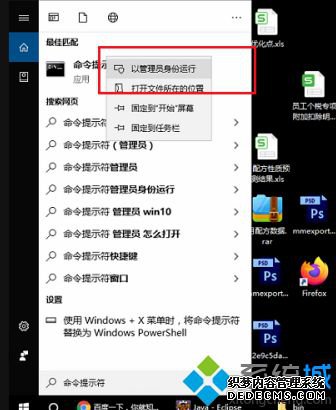
2、进去命令提示符,输入netsh winsock reset命令;

3、按回车键,进行重置Winsock目录;
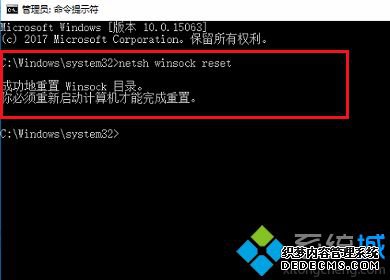
4、重置Winsock目录之后,需要重启电脑生效;
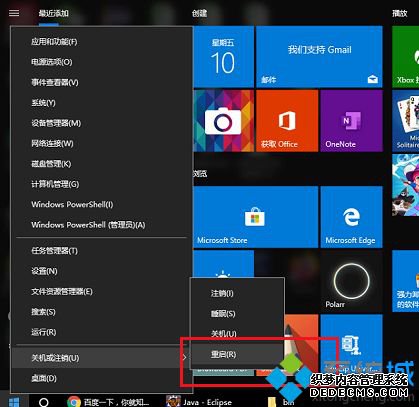
5、重启电脑之后,就可以打开软件了。
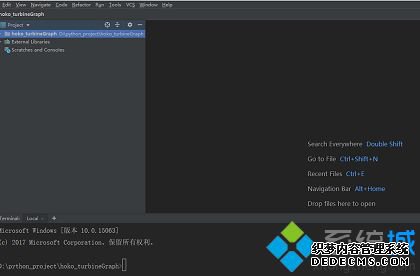
好了,以上就是关于win10工作站系统 打不开软件怎么办的全部内容了,希望本篇win10电脑打不开软件的解决方法对你有所帮助。
------相关信息------



